每个程序员的文本编辑器缺少了语法高亮、特殊关键字和短语着色,都是不完整的。语法高亮突出了文档的结构,帮助发现排字错误,利于调试,整体上让文本编辑更轻松更有效率。本篇我们将探讨一下Vim的语法高亮范式以及如何建立和定制着色方案。
Vim着色方案:
首先说明,本文谈论的不是哪种颜色最好,而是Vim如何处理语法高亮的问题。
在决定如何给一个文件着色时,Vim首先将文件分解成若干结构组。这些都是通过编写好的语法命令文件来实现,这些文件在Vim加载一个文件的时候就自动加载了,加载过程则是基于一系列复杂规则。如果Vim选择了一个错误的语法命令文件,你可以通过以下命令手工指定一个正确的文件:
:set syn=syntax-type
其中syntax-type是一个文件的类型。通常文件类型就是文件扩展名,例如选择PHP语法高亮,则将syntax-type设置为“php”。
Vim主要使用以下九种高亮分组:
复制代码
Comment : 注释
Constant : 常量,例如数字、引号内字符串、布尔值。
Identifier : 变量标识符名称。
Statement : 编程语言的声明,一般是像“if”或“while”这样的关键字。
PreProc : 预处理,例如C语言中的“#include”。
Type : 变量类型,例如“int”。
Special : 特殊符号,通常是类似字符串中的“\n”。
Underlined : 文本下划线。
Error : 显示编程语言错误的文本。
另外还有一个分组叫做Normal,表示普通文本。
也许你已经注意到,这些高亮分组主要针对编程语言,这是因为语法高亮对它们最有用。但是,Vim的高亮命令覆盖的文件类型远超过编程语言,包括从HTML到EMAIL的任何东西。
Vim还支持三种输出设备:black-and-white terminal(黑白终端),color terminal(彩色终端)和GUI(图形化的用户接口)。因为它们每一个都有自己独特的高亮能力,Vim为它们维护了三个独立的高亮方案。
建立高亮:
实现高亮的最简便方式就是使用别人写好的.vimrc文件,就像这个。大多数时候这样做都挺好使。但是,如果它不好使或者你想从头开始,以下就是告诉你如何从头开始。
你必须在你的.vimrc文件的第一行写入:
syntax on
这行命令告诉Vim开始使用语法高亮。如果你暂时不想改动文件,你也可以在Vim窗口输入它作为一行命令。
如果你正在使用黑白终端或者GUI接口,一切都工作得刚刚好。如果你正在使用一个支持彩色的终端,你也许不得不将以下命令置于syntax on上一行:
set term=ansi
你也可以尝试一下color_xterm来代替ansi。
选择颜色:
Vim有一套默认颜色方案,在我看来,有点过度明亮和混乱(注释和变量颜色是一样的)。但是每个人都有一套自己的颜色偏好,因此你可能会很想了解如何改变它的色彩来符合自己的口味。
Vim着色使用:highlight和:hi命令。:hi命令实际上是多用途命令,它负责许多例行着色,我们仅用它的颜色选择功用。它具有以下语法:
:hi Group key=value ...
Group就是前面所说的9个高亮分组名。
key-value键值对规定了不同输出终端的高亮值。这里有三个基本键名:term、cterm和gui,代表着黑白终端、彩色终端和图形界面。除了term以外,另外两个基本键还有两个扩展键名base-namefg和base-namebg,分别代表对应终端的前景和背景颜色。基本键只能拥有非色彩的高亮值,例如加粗和下划线。
以下是一些高亮键和它们可能的值:
term/cterm/gui: bold, underline, reverse, italic, none
ctermfg/ctermbg: red, yellow, green , blue, magenta, cyan, white, blcak, gray
guifg/guibg: 以上所有颜色,而且还可以使用#rrggbb格式色彩。
例如,我想高亮我的预处理声明为bright magenta,可以使用如下命令:
:hi PreProc ctermfg=magenta cterm=bold guifg=#FF00FF
注意,我可以在一行中使用多个键值对,他们都会应用于同一个高亮分组。
通常来说,只要你喜欢一个着色方案,你可以将它设置在你的~/.vimrc文件中,Vim会自动将其加载。
语法高亮除错:
Vim的语法高亮偶尔也存在一些小问题,我就经常遭遇到其中的三个。
没有彩色,只有黑白终端高亮。
导致这种情况的最常见的原因是Vim无法确定终端是否具备彩色能力。要修复它,首先确保在.vimrc文件第一行设置了term=ansi,一定要在syntax on所在行之前。另外还要在shell中将环境变量TERM设置为color_xterm和color-xterm。
颜色有了,但不是我想要的。
这常发生在你试图修改别人的.vimrc文件以为己用的时候。有时,你只需要将自己的色彩定义全部放到文件的底部去就可以修复。如果不奏效的话,检查所有可疑的代码,然后将它们注释。(注释方法为在行首添加双引号)
滚屏时颜色乱成一团
Vim在确定高亮法则的时候使用多种探索方法来节约时间,有时这会造成一些故障。查看:h syn-sync可以得到更多细节。要修复这个,你可使用以下命令:
syn sync minlines=1000
你也可以在.vimrc文件中设置更大的数值。在Vim 6.0及以上版本,你可以使用以下命令:
syn sync fromstart
该命令强制高亮引擎从文件第一行开始解析文件,这对大文件而言会很慢,但它可以确保色彩准确度。
此时此刻,如果你习惯了使用Vim,并且你已经鼓捣了一阵它的配置,发现一些你喜欢的特性,恭喜你,你现在是一个Vim User了。当然,在本教程中我还会教更多的关于Vim的东西,有人写了一整本关于编程的书,但我希望你从本教程可以掌握一些基础知识并且探索更多知识。享受学习,这是一项你永远不会后悔拥有的技能。













 大小: 109KB
大小: 109KB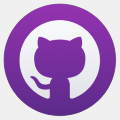
 大小: 131M
大小: 131M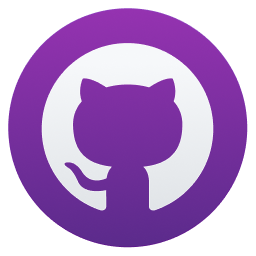
 PHP和MySQL Web开发第4版源代码
PHP和MySQL Web开发第4版源代码  SSH框架整合小案例
SSH框架整合小案例  51单片机150个例程
51单片机150个例程  PHP操作excel类(PHPExcel)1.7.7
PHP操作excel类(PHPExcel)1.7.7  逐梦旅程:Windows游戏编程之从零开始 配套源代码
逐梦旅程:Windows游戏编程之从零开始 配套源代码  HTML 5开发精要与实例详解 配套源码
HTML 5开发精要与实例详解 配套源码  HTML-CSS-JavaScript标准教程实例版
HTML-CSS-JavaScript标准教程实例版  c语言经典编程900例
c语言经典编程900例  C# 教务管理系统源码
C# 教务管理系统源码  C++Builder学习大全中文版
C++Builder学习大全中文版